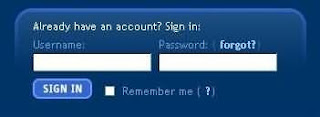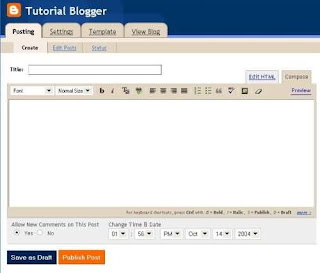Para el ejemplo , he puesto de título "Prueba" , y el siguiente texto en su interior
Una vez decidido lo que vayamos a publicar , presionaremos sobre Publish Post para publicarlo
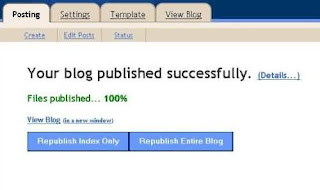 Este es el mensaje de confirmación de que nuestro post ha sido publicado con éxito , presionando sobre View Blog, podremos ver cómo ha quedado:
Este es el mensaje de confirmación de que nuestro post ha sido publicado con éxito , presionando sobre View Blog, podremos ver cómo ha quedado: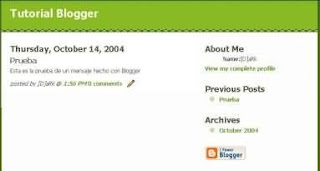
La imagen está puesta pequeña y cortados los bordes, pero asi veremos de manera fácil como ha quedado el resultado
En About me, aparece información sobre el autor del Blog
Previous post, una recopilación de enlaces a posts anteriores
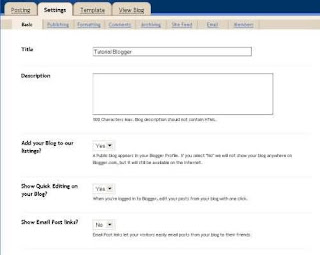
Cualquier usuario, si quiere, puede publicar comentarios en el blog , salvo que especifiquemos lo contrario en las opciones
3º Configurar el blog
Este paso es opcional, es solo algunas cosas para personalizarlo a nuestro gusto, o para eliminar el blog
Iremos a la pestaña Settings
En Title , podemos personalizar el título de nuestro blog
En Description , una descripción del blog para quien nos visite por ejemplo , pueda verlo
Las otras opciones no deberíamos tocarlas preferentemente
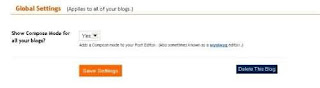 Abajo, en Global settings , si presionamos sobre Save Changes, salvaremos los cambios que hayamos hecho, y si presionamos sobre Drop this Blog, eliminaremos nuestro blog completamente
Abajo, en Global settings , si presionamos sobre Save Changes, salvaremos los cambios que hayamos hecho, y si presionamos sobre Drop this Blog, eliminaremos nuestro blog completamente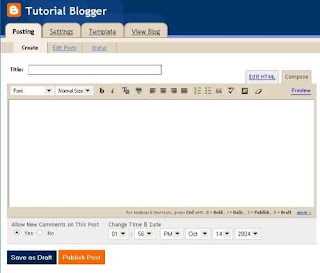 A la derecha, si presionamos sobre Comments, podremos cambiar opciones referentes a los comentarios que puedan hacernos
A la derecha, si presionamos sobre Comments, podremos cambiar opciones referentes a los comentarios que puedan hacernossi presionamos sobre Anyone, cualquiera podrá poner un comentario
Only members , solo los miembros de nuestro blog
Only Registered users, solamente los usuarios registrados en Blogger
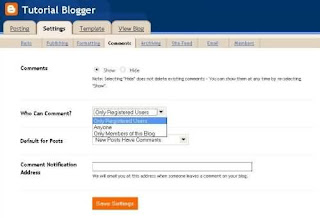 Presionando sobre members, podemos invitar a otras personas a hacerse miembros de nuestro blog, para que puedan publicar posts , nos ayuden en nuestro blog etc, basicamente pulsaremos el boton de Add Team members si queremos añadir a alguien
Presionando sobre members, podemos invitar a otras personas a hacerse miembros de nuestro blog, para que puedan publicar posts , nos ayuden en nuestro blog etc, basicamente pulsaremos el boton de Add Team members si queremos añadir a alguien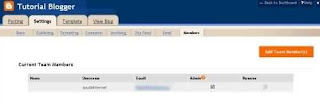 Ponemos arriba su dirección de email, para poder invitar, hasta a 3 personas a la vez, y en Message , un mensaje explicativo que saldrá en el email. una vez que ellos reciban el email, podrán unirse como miembros a nuestro blog
Ponemos arriba su dirección de email, para poder invitar, hasta a 3 personas a la vez, y en Message , un mensaje explicativo que saldrá en el email. una vez que ellos reciban el email, podrán unirse como miembros a nuestro blogSi perdemos nuestra contraseña, presionaremos sobre el boton Forgot para recuperarla